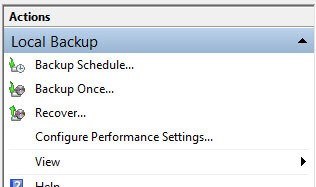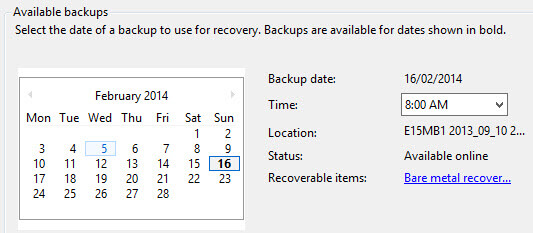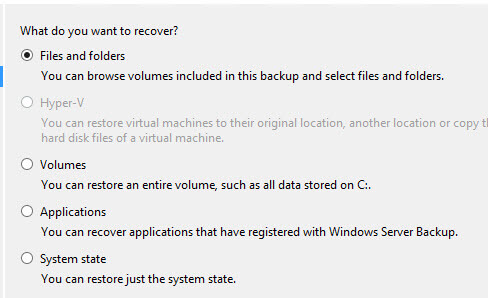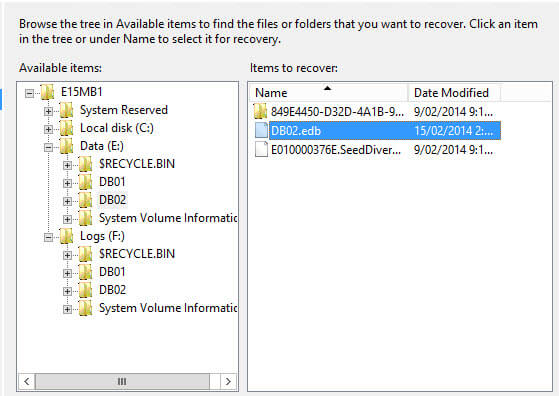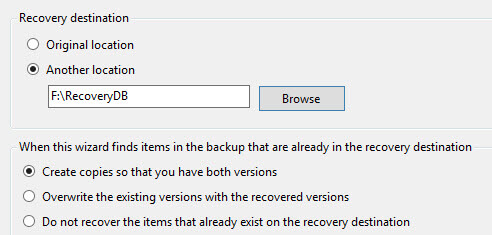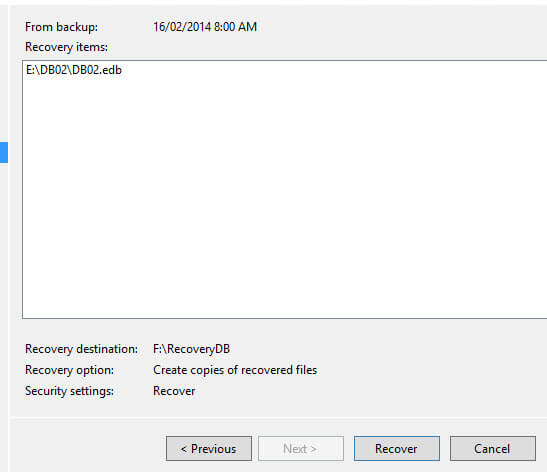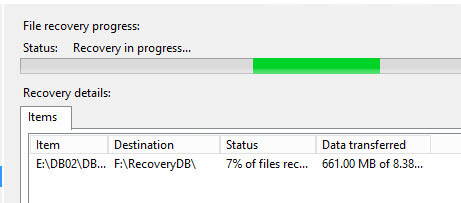Действия по восстановлению базы данных почтовых ящиков MS Exchange на новый сервер
Мы все любим ремонтировать неисправные детали и делать их полностью функциональными без каких-либо поломок. Но в случае восстановления серверов Exchange мы должны дважды подумать, так как не каждый является экспертом в области технологий, чтобы ремонтировать его. В таком случае либо у пользователя должно быть решение проблемы, либо должна быть техническая подготовка для ее устранения.
Чтобы начать процесс восстановления базы данных Exchange Server, пользователь должен иметь прямой доступ к управлению доступом на основе ролей (RBAC). Если пользователь планирует восстанавливать почту или папки с помощью SMTP, обязательно настройте SMTP-сервер перед запуском процесса.
Предварительные требования для восстановления Exchange Server
Перед началом восстановления базы данных почтовых ящиков Exchange необходимо выполнить некоторые требования:
Программы для Windows, мобильные приложения, игры - ВСЁ БЕСПЛАТНО, в нашем закрытом телеграмм канале - Подписывайтесь:)
- На новом Сервере группы хранения и базы данных должны уже существовать и иметь те же имена, что и на исходном Сервере.
- Целевой сервер должен иметь те же организационные и административные группы, что и исходный сервер.
- Чтобы смонтировать восстановленную базу данных, необходимо настроить целевую базу данных.
- Заранее сделайте полную резервную копию базы данных Exchange Server
- Организуйте это восстановление базы данных почтовых ящиков MS Exchange на новый сервер в нерабочие часы/дни, так как время простоя Exchange (недоступность сервера) во время процесса будет препятствовать работе бизнеса.
Восстановление базы данных Exchange Server 2013 с использованием системы резервного копирования Windows Server
Чтобы приступить к восстановлению Exchange Server с помощью резервного копирования Windows Server, важно знать, что серверы могут восстанавливать, восстанавливать и извлекать нужные почтовые ящики или элементы. Чтобы выполнить восстановление вручную с помощью системы резервного копирования Windows Server, просто следуйте инструкциям, сделанным своими руками:
- В резервной копии Windows Server щелкните Восстановить, чтобы начать процесс.

- Выберите место, где хранится резервная копия.

- При необходимости выберите дату и время резервного копирования.

- Чтобы восстановить всю базу данных, нажмите «Приложения». Когда базу данных восстановления необходимо восстановить, нажмите «Файлы и папки».

- Просмотрите элементы через дерево. Выберите базу данных и зарегистрируйте файлы, которые вы хотите восстановить. На этом снимке экрана пользователь восстанавливает DB02. Восстановление базы данных и журналов становится двумя разными заданиями, если они хранятся в двух разных папках.

- Выберите восстановление в другое место и выберите папку с достаточным пространством.

- Подтвердите выбор и нажмите «Восстановить», чтобы начать процесс восстановления.

- Чтобы просмотреть ход восстановления, щелкните окно хода выполнения.

- После восстановления выполните шаги по монтированию базы данных.
Монтирование восстановленной базы данных
Мы только что закончили восстановление базы данных и лог-файлов. Однако полное выздоровление не закончено. Если мы попытаемся смонтировать в этот момент, то восстановленные файлы базы данных и файлы журналов не будут работать. Причиной такой провокации является то, что восстановленная база данных находится в состоянии «грязного отключения».
Итак, требуется привести файлы базы данных в «чистое» состояние отключения. Чтобы смонтировать восстановленные данные, выполните следующие действия:
- Введите командную строку «мягкого восстановления» Eseutil.
- После полного выполнения команды снова проверьте состояние базы данных с помощью Eseutil/mh.
- Если мягкое восстановление не помогает, рекомендуется перейти на жесткое восстановление. Это упрощает монтирование базы данных, но есть вероятность, что данные могут быть потеряны.
- Теперь создайте базу данных восстановления, используя командлет NewMailboxDatabase с параметром Recovery. Вот синтаксис команды.
New-MailboxDatabase -Recovery -Name
-Server -EdbFilePath -LogFolderPath RDB — это база данных восстановления.
- Теперь вы можете перезапустить хранилище Exchange, а затем смонтировать базу данных восстановления с помощью этой команды:
Mount-Database <имя базы данных восстановления>
Как насчет сторонних решений?
Есть еще два способа восстановить базу данных почтовых ящиков MS Exchange на новый сервер — с помощью Database Portability и Dial Tone Recovery, но это сложные процессы и определенные ограничения. Ручное восстановление и восстановление базы данных почтовых ящиков Exchange немного сложнее для пользователей, не знакомых с техническим жаргоном. В таком случае настоятельно рекомендуется не пытаться восстановить вручную. Рекомендуется использовать сторонний инструмент, такой как инструмент восстановления Exchange Server, поскольку он разработан в соответствии с требуемыми стандартами, которые обычно выходят за рамки ручного процесса. Он выполняет глубокое восстановление базы данных Exchange и легко восстанавливает ее на новый сервер и в другие места назначения, не оставляя простоя Exchange. Не нужно быть технократом, чтобы работать с инструментом. Получите полное представление об этом программном обеспечении на соответствующем онлайн-сайте. Вы можете задать вопросы по этому поводу в нашу службу поддержки в любое время.
Скачать сейчас
Программы для Windows, мобильные приложения, игры - ВСЁ БЕСПЛАТНО, в нашем закрытом телеграмм канале - Подписывайтесь:)